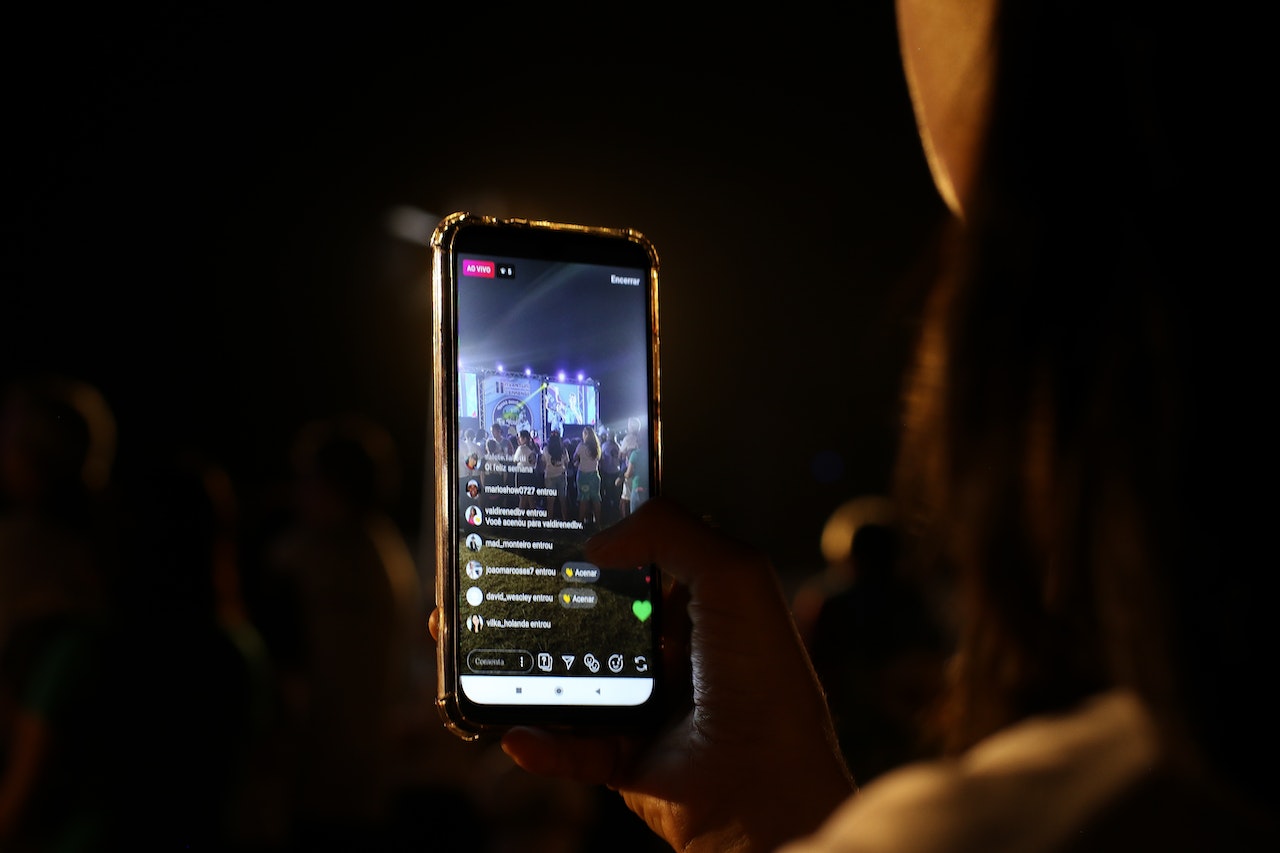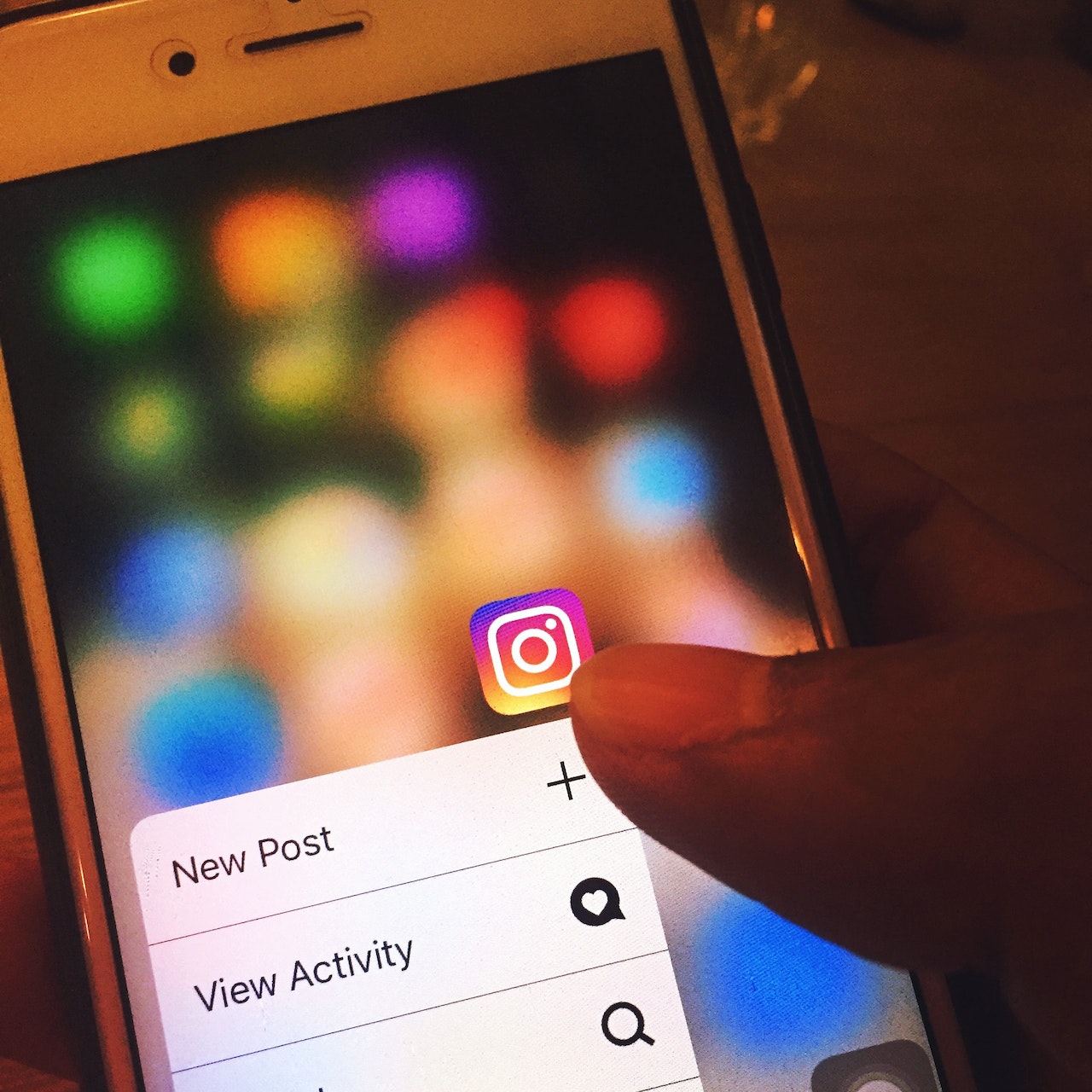3 Cara Upload IGTV di Instagram Beserta Cara Menghapusnya

Sebagai media sosial populer, Instagram terus meluncurkan fitur-fitur menarik yang tentunya disesuaikan dengan kebutuhan pengguna. Salah satunya adalah fitur IGTV dimana pengguna bisa memposting video berdurasi panjang.
Sebelumnya, pengguna hanya bisa memposting video dengan minimal durasi sekitar 50 detik saja. Namun dengan fitur ini, pengguna bisa memposting video, baik dalam format vertikal maupun landscape, dengan durasi hingga 10 menit dan ukuran maksimal 650MB.
Meskipun fitur ini mudah digunakan namun masih ada sebagian pengguna yang belum mengetahui bagaimana cara upload video ke IGTV mereka.
Bila Anda juga seperti mereka, ada cara yang bisa diterapkan. Berikut ini informasi selengkapnya.
Syarat Membuat IGTV Instagram
Sebelum mengupload IGTV, ada beberapa ketentuan yang harus Anda pahami terlebih dahulu. Berikut ini persyaratannya.
- Anda dapat mengupload IGTV dengan durasi minimal satu menit.
- Anda dapat mengupload IGTV dengan durasi maksimal 15 menit jika upload dari HP dan 60 menit jika upload dari web.
- Format video yang akan diupload harus dalam MP4.
- Vertikal video yaitu rasio aspek 9:16.
- Horizontal video yaitu rasio aspek 16:9.
- Video yang akan diupload harus memiliki minimal 30 FPS dan resolusi paling kecil 720p. Konten video tidak boleh melanggar pedoman instagram.
- Ukuran gambar untuk sampul IGTV disarankan 420px kali 654px.
Cara Upload IGTV di Instagram
Mengupload IGTV sebenarnya cukup mudah dilakukan. Anda hanya perlu menyiapkan video, baik dalam bentuk vertikal maupun landscape untuk kemudian di upload.
Ada tiga cara yang bisa Anda lakukan yaitu lewat HP dan PC atau Laptop, dan Live. Adapun cara menggunakannya, simak informasi lengkapnya di bawah ini.
1. HP
Cara pertama ini cocok bagi Anda yang lebih sering mengakses Instagram lewat aplikasi yang terpasang baik di HP Android maupun iOS. Untuk caranya, ikuti langkah-langkahnya di bawah ini.
- Buka aplikasi Instagram Anda.
- Tap ikon plus di menu bagian bawah untuk mengupload.
- Pilih video dari galeri untuk di upload ke IGTV.
- Setelah itu tap opsi Selanjutnya di sudut atas.
- Lalu akan muncul dua opsi, pilih Video Panjang.
- Tambahkan sampul untuk video IGTV tersebut. Anda dapat menggunakan frame dari video atau mengambil sampul dari galeri HP
- Langkah terakhir, posting video agar di upload ke IGTV.
- Selesai.
2. Personal Computer
Cara kedua juga bisa Anda terapkan bila sering membuka akun Instagram melaui personal computer (PC), baik desktop maupun Laptop. Cara ini cukup mudah dilakukan karena hanya memerlukan apliaksi web briswer seperti Google Chrome atau Mozilla Firefox.
Berikut ini langkah-langkah yang bisa Anda ikuti.
- Buka aplikasi web browser di PC/Laptop anda.
- Kemudian kunjungi situs web Instagram.
- Anda harus login terlebih dahulu menggunakan akun Anda .
- Pergi ke profil, lalu klik menu IGTV.
- Selanjutnya klik tombol Unggah.
- Klik ikon plus dan pilih video yang Anda inginkan.
- Tambahkan gambar sampul, judul, dan deskripsi video IGTV.
- Terakhir, klik tombol Kirim untuk mulai mengupload video.
3. Via Live
Anda juga bisa mengupload IGTV melalui live atau siaran langsung Instagram. Namun untuk melakukan metode ini, Anda harus melakukan live lebih dari satu menit agar bisa diposting ke IGTV Instagram Anda.
Berikut ini panduan cara posting IGTV lewat live.
- Buka aplikasi Instagram terlebih dahulu.
- Kemudian lakukan live atau siaran langsung di IG anda.
- Jika sudah, tekanan ikon silang lalu pilih Akhiri Video.
- Selanjutnya pilih opsi Bagikan ke IGTV.
- Tahap berikutnya pilih sampul untuk IGTV tersebut.
- Lalu berikan juga judul, keterangan, dan yang lainnya.
- Langkah terakhir, tekan posting untuk mengirim video IGTV.
- Sekarang Anda hanya perlu menunggu video IGTV diposting ke akun IG anda
Cara Menghapus IGTV di Instagram
Instagram juga telah menyediakan akses dimana Anda bisa menghapus IGTV dengan mudah. Anda bisa menghapusnya baik lewat aplikasi Instagram maupun aplikasi IGTV.
Berikut dibawah ini ulasan cara menggunakannya
1. Via Aplikasi Instagram
Cara pertama ini cukup mudah dilakukan karena Anda hanya perlu membuka aplikasi Instagram saja. Namun pastikan Anda sudah menggunakan aplikasi Instagram versi terbaru agar fitur IGTV dapat dibuka.
Berikut ini panduan menghapus IGTV lewat aplikasi Instagram
- Buka aplikasi Instagram di HP Anda.
- Kemudian pergi ke halaman profil Instagram.
- Setelah sudah berada di profil IG, tap ikon IGTV.
- Pilih video IGTV yang ingin dihapus.
- Tap ikon titik tiga untuk membuka menu.
- Pilih opsi Hapus lalu pilih Hapus lagi untuk konfirmasi.
- Selesai.
2. Via Aplikasi IGTV
Anda juga bisa menggunakan aplikasi IGTV untuk menghapus video di IGTV dengan mudah. Berikut ini cara melakukannya.
- Instal aplikasi IGTV terlebih dahulu untuk HP Anda.
- Apabila sudah terpasang, buka aplikasi.
- Masuk ke channel IGTV dengan menekan titik tiga > Lihat Profil.
- Maka Anda akan diarahkan ke dalam channel IGTV.
- Buka video IGTV yang akan dihapus.
- Tap ikon titik tiga untuk membuka menu video.
- Kemudian pilih opsi Hapus.
- Ketika muncul pesan konfirmasi, tap Hapus.
Sebagai informasi, Anda harus menghapus semua video di IGTV agar channel IGTV dapat disembunyikan di profil Instagram Anda. Caranya adalah dengan mengulangi tahap nomor 5 hingga nomor 8 di semua video untuk menghapus channel IGTV.